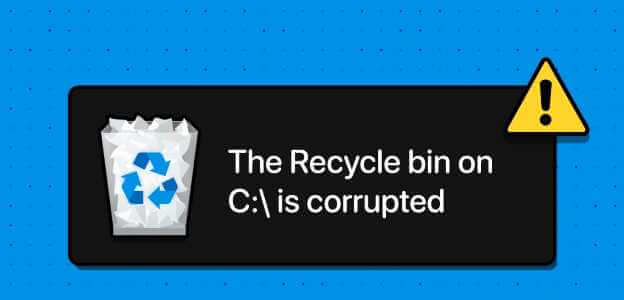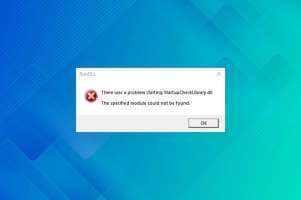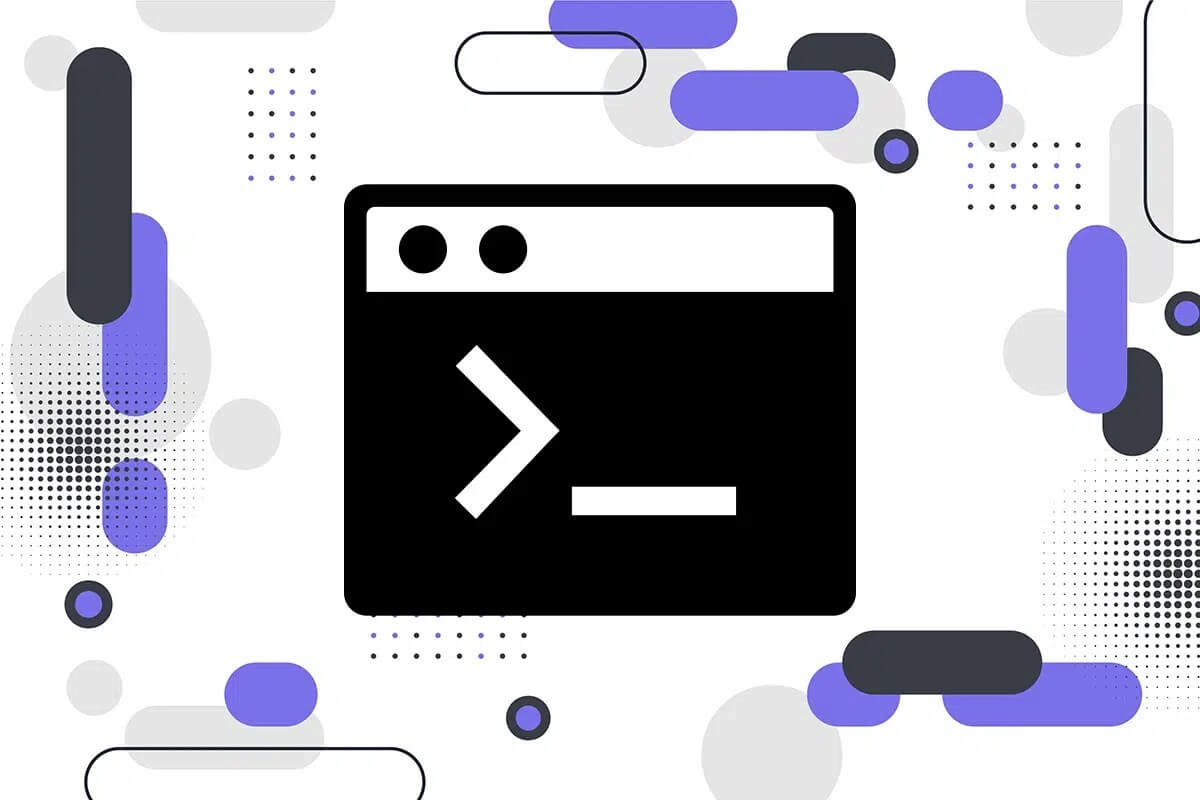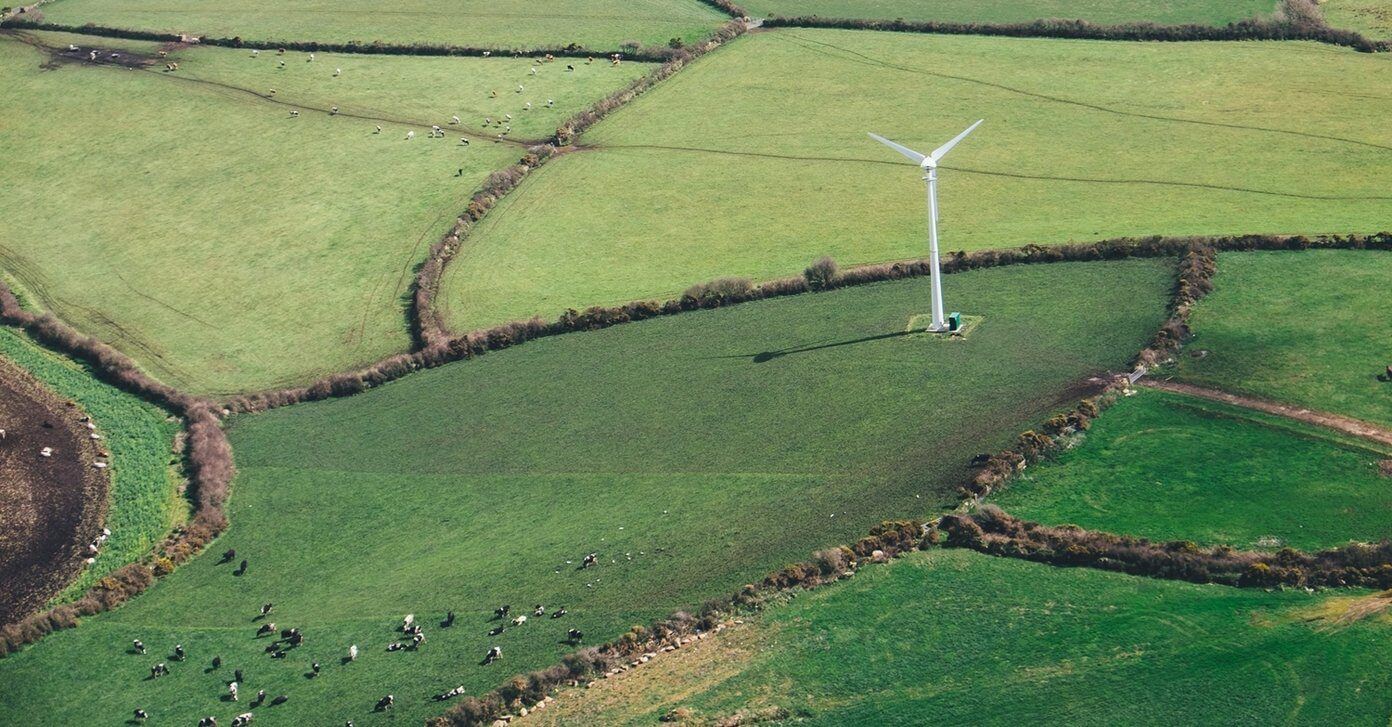Uygulamaları arka planda çalıştırmak, çoklu görev yapmanın harika bir yoludur veBildirimleri al Kullanılmadığı zaman bile. Ancak bilgisayarınızdaki her uygulamanın, özellikle de bellek kullanımını olumsuz yönde etkileyebilecek ve bilgisayarınızı önemli ölçüde yavaşlatabilecek uygulamaların arka planda çalışması gerekmez. Belirli uygulamaların arka planda çalışmasını veya bir kerede çalışmasını devre dışı bırakmak isteyip istemediğinize bakılmaksızın, Windows 11'de arka plan uygulamalarını devre dışı bırakmanın birkaç farklı yolunu göstereceğiz.

Adil uyarı: tüm arka plan uygulamalarını devre dışı bırakmak, Microsoft Outlook gibi belirli uygulamaların performansını engelleyebilir.
O halde başlayalım.
1. Ayarlar Uygulamasını Kullanın
Uygulamaların arka planda çalışmasını engellemenin en kolay yolu, Windows 11'deki Ayarlar uygulaması aracılığıyladır.
Adım 1: Bir menü açın hiç Ve simgeye tıklayın diş Bir uygulamayı çalıştırmak için ayarlar.
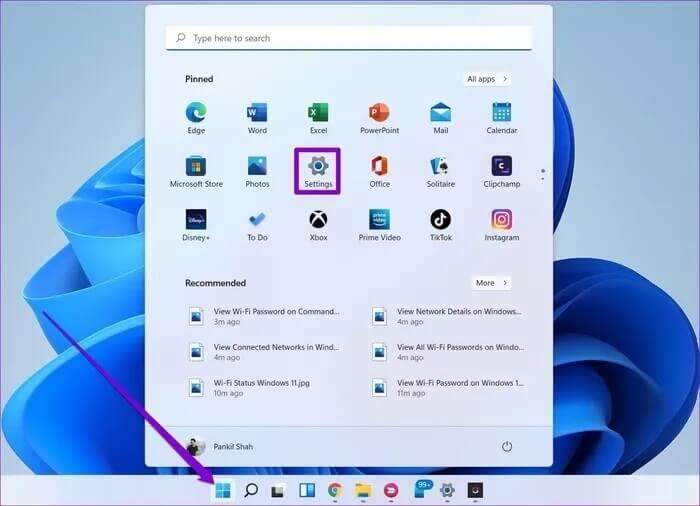
Adım 2: Sekmeye git "Uygulamalar" solunuzda ve tıklayın "Uygulamalar ve Özellikler".
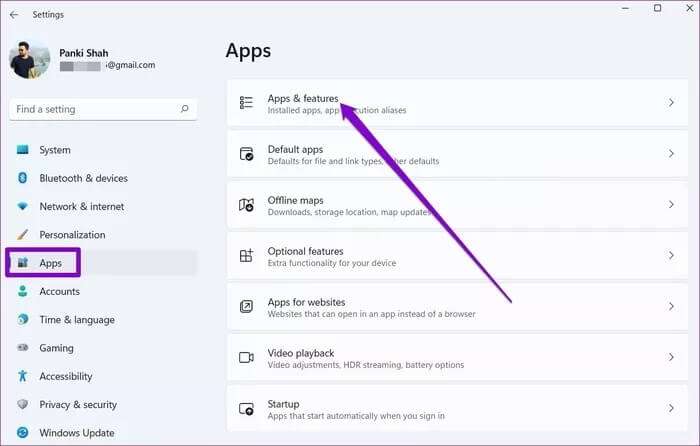
Aşama 3: Devre dışı bırakmak istediğiniz uygulamayı bulmak için aşağı kaydırın veya üstteki arama çubuğunu kullanın. üzerine dokunun Üç puan listesi yanına ve seç Gelişmiş seçenekler.
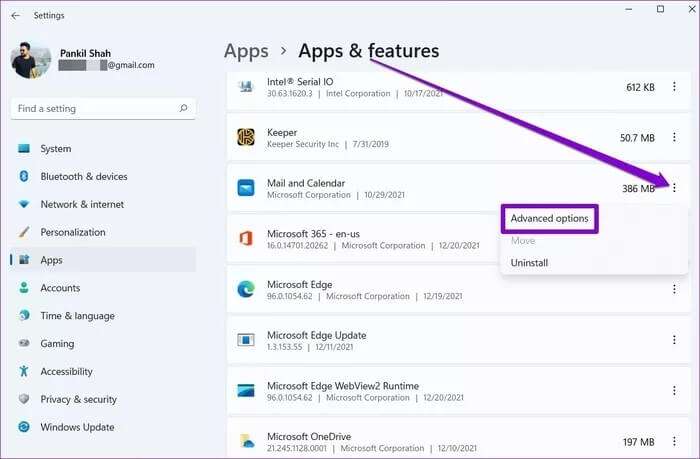
Adım 4: içinde Arka Plan Uygulama İzinleri , açılır menüyü kullanın ve hiç.
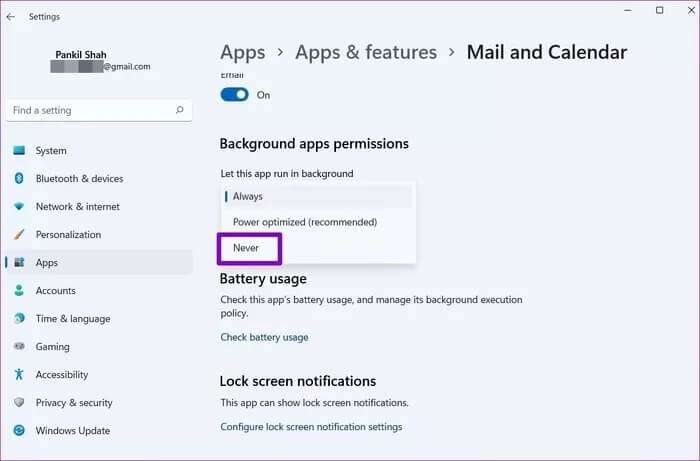
Benzer şekilde, diğer uygulamaların arka planda çalışmasını önlemek için yukarıdaki adımları tekrarlayabilirsiniz.
2. Pil ayarlarını yapın
Windows dizüstü bilgisayar kullanıyorsanız, Ayarlar'ın pil kullanım analizi ile bireysel uygulamaların arka plan etkinliklerini de yönetebilirsiniz. İşte nasıl.
Adım 1: Bir tuşa basın Windows + I Bir uygulamayı çalıştırmak için ayarlar.
Adım 2: Bir sekmede Sistem , Click güç ve pil.
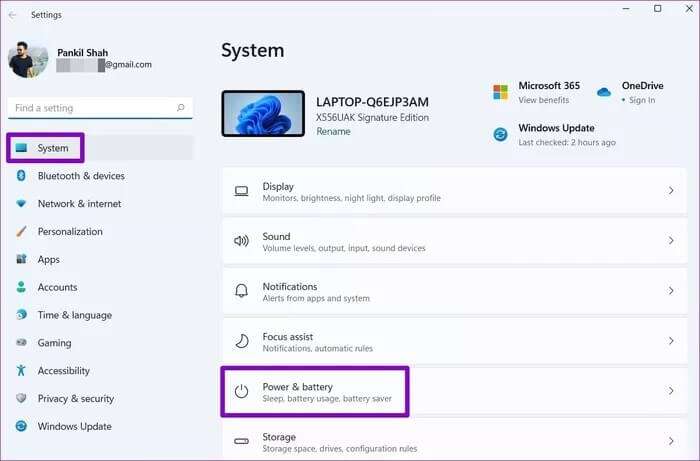
Aşama 3: içinde Batarya , Click Pil kullanımı Genişletmek için.
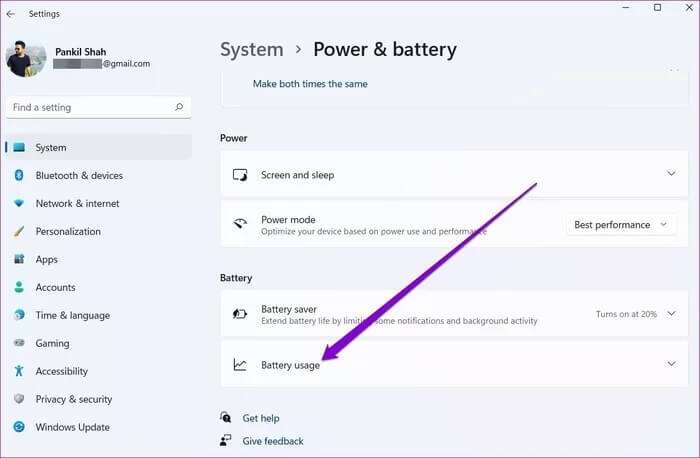
Adım 4: Burada, bulacaksınız Bilgisayarınızdaki uygulamaların listesi senin yanında Pil kullanımı.
set Uygulama sitesi arka planda çalışmasını engellemek istediğiniz Tıklamak Üç noktalı menü simgesi yanına ve seç Arka plan etkinliği yönetimi.
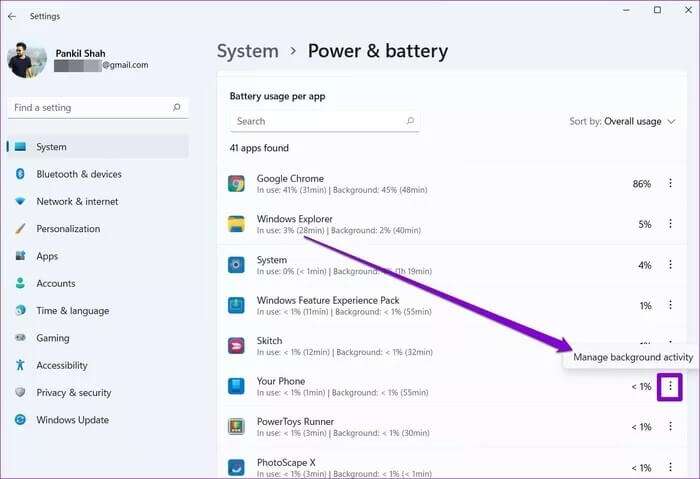
Adım 5: içinde Arka Plan Uygulama İzinleri seçin hiç.
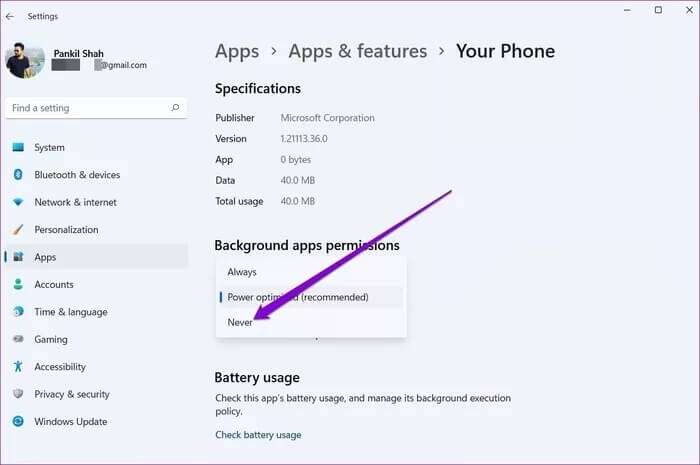
3. Görev yöneticisini kullanın
Windows Mağazası uygulamalarını arka planda çalıştırarak devre dışı bırakmak için Ayarlar'ı kullanabilseniz de, geleneksel masaüstü uygulamalarını devre dışı bırakmak istiyorsanız, Windows 11'de Görev Yöneticisi.
Adım 1: basın Ctrl + Shift + Esc لفتح Görev yönetimi. tık Daha fazla detay Genişletmek için.
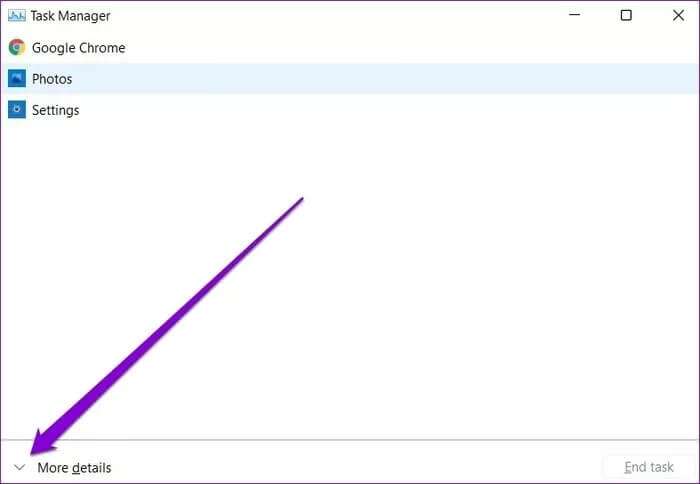
Adım 2: Sekmeye git Başlangıç Ve seçin Program başlangıçta çalışmasını engellemek istediğiniz sonra tıklayın devre dışı.
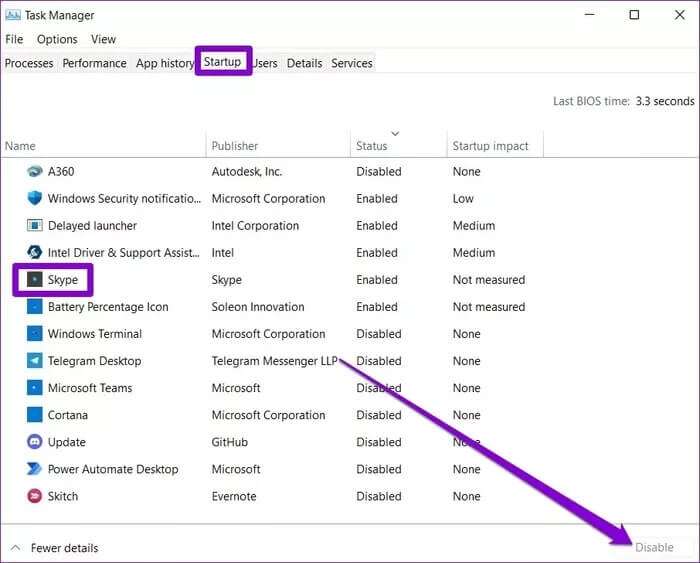
Bu, bilgisayarınız açılırken programın çalışmasını engelleyecektir.
4. Grup politikasını düzenleyin
düşünülmüş Grup İlkesi Windows'ta, sisteminizin çalışma şeklinde değişiklik yapmak istediğinizde çok kullanışlıdır. Doğal olarak, bilgisayarınızdaki uygulamaların arka plan etkinliğini kısıtlamak için de kullanabilirsiniz. Tüm uygulamaların aynı anda arka planda çalışmasını devre dışı bırakmak için Grup İlkesi Düzenleyicisini de kullanabilirsiniz.
Not: Grup İlkesi Düzenleyicisi, Windows 11 Home Edition'da mevcut değildir.
Adım 1: Bir tuşa basın Windows + R Diyaloğu açmak için Koşmak. tip gpedit.msc Ve basın Girin.
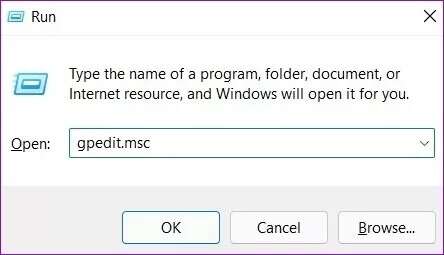
Adım 2: Bir pencerede Grup İlkesi , gitmek için sağ bölmeyi kullanın sonraki klasör.
Yapılandırma\Yönetim Şablonları\Windows Bileşenleri\Uygulama Gizliliği
Aşama 3: Sağınızda, Politika'yı çift tıklayın Windows uygulamalarının arka planda çalışmasına izin verin.
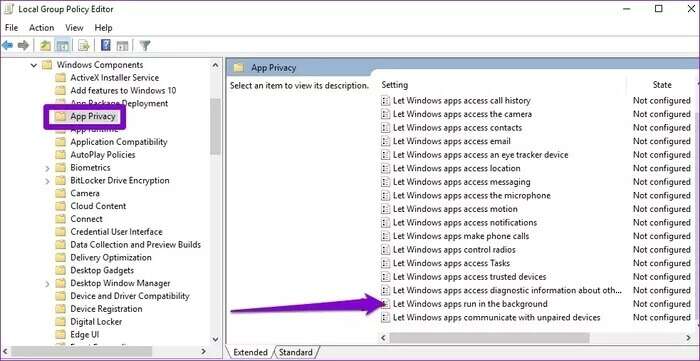
Adım 4: set mümkün Ve tıklayın تطبيق Ardından TAMAM.
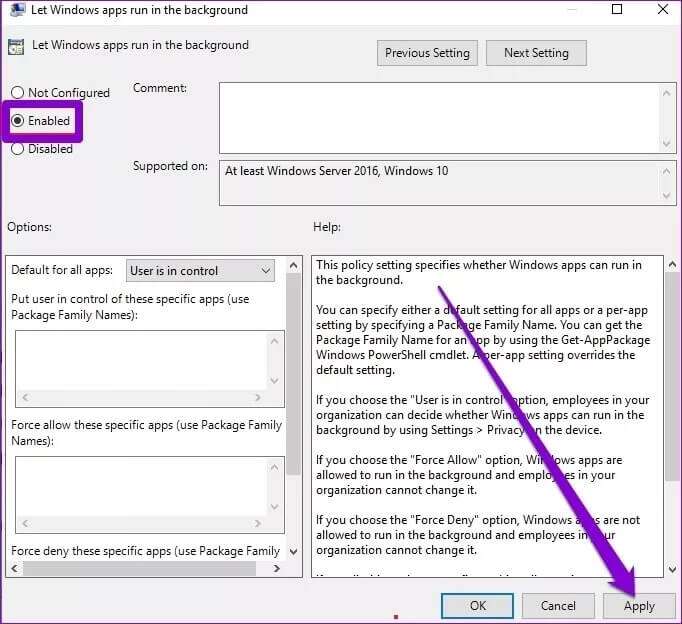
5. KAYIT TWEAK PENCERELERİ
Windows 11'de arka plan uygulamalarını devre dışı bırakmak üzere kayıt defteri dosyalarını değiştirmek için Kayıt Defteri Düzenleyicisi'ni de kullanabilirsiniz.
Adil uyarı. Kayıt dosyaları, Windows işletim sisteminin ayrılmaz bir parçasıdır. Bu nedenle, verilen adımları kesinlikle uyguladığınızdan emin olun veYedek oluştur ön kayıt dosyalarından
Adım 1: Bir tuşa basın Windows + R , Ve yazın regedit , Ve basın Girin.
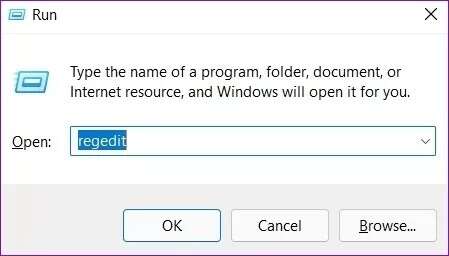
Adım 2: Sonraki tuşa gitmek için üstteki adres çubuğunu kullanın:
HKEY_LOCAL_MACHINE \ SOFTWARE \ Policies \ Microsoft \ Windows
Aşama 3: .tuşuna sağ tıklayın Windows , Yeni'ye gidin ve anahtar. Adını sen koy UygulamaGizlilik.
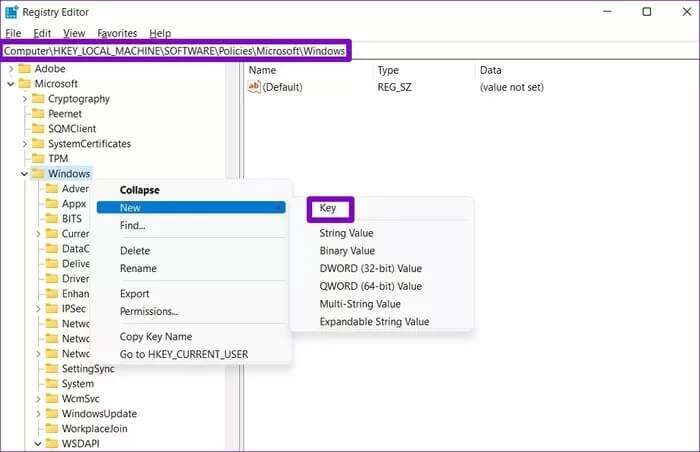
Adım 4: iç anahtar UygulamaGizlilik , boş alanda herhangi bir yere sağ tıklayın ve yeni ve bir değer ayarla DWORD (32 bit). Adını sen koy LetAppsRunInBackground.
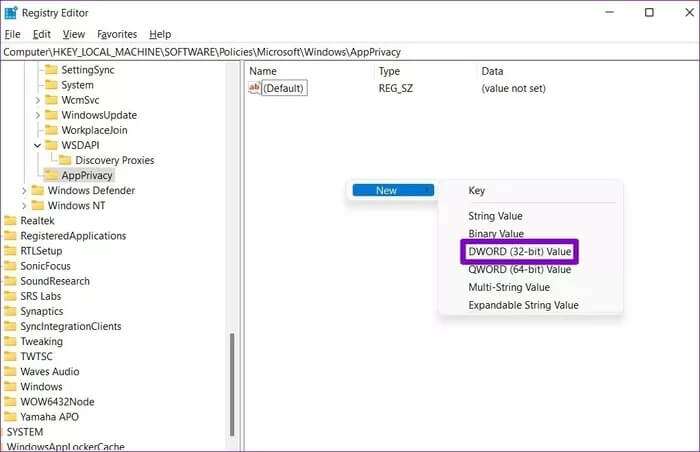
Adım 5: Çift tıklayın Anahtar yeni oluşturulan ve değerini olarak değiştirin 2. Sonra tıklayın "Tamam."
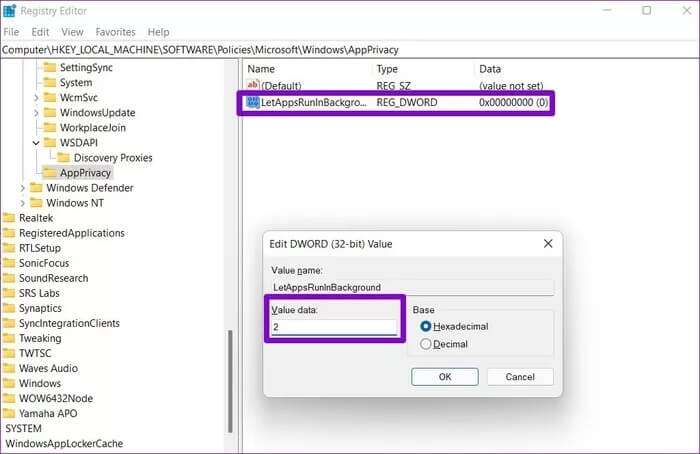
Değişikliklerin etkili olması için Kayıt Defteri Düzenleyicisi'nden çıkın ve bilgisayarınızı yeniden başlatın. Bu, bilgisayarınızdaki tüm uygulamaların arka planda çalışmasını engellemelidir.
Uygulama Faaliyetlerini Yönetin
Varsayılan olarak, tümünü çalıştırmaya izin verilir Windows 11'de Ev Uygulamaları arka planda. İstenmeyen uygulamaların arka planda çalışmasını önlemek, sistem kaynaklarını yönetmenin ve diğer uygulamalara tahsis etmenin harika bir yoludur. Windows 11'de arka plan uygulamalarını devre dışı bırakmak için nasıl yaptığınızı yorumlar kısmında paylaştık.